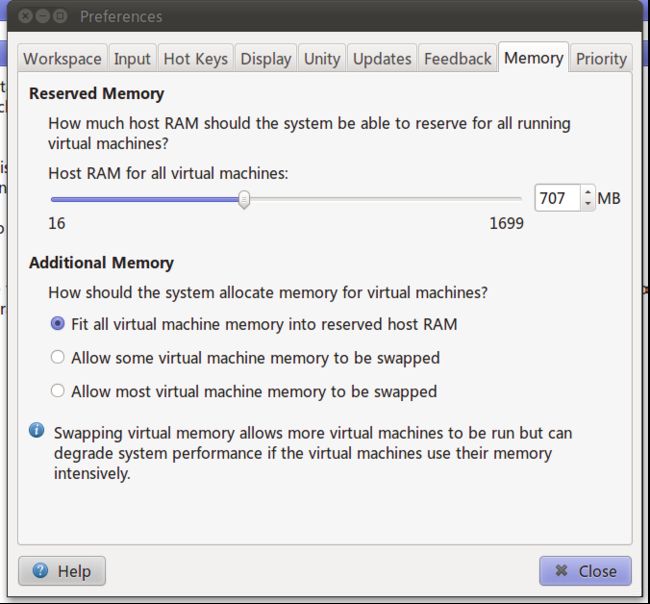解决VM虚拟机导致硬盘灯常亮,很卡的问题
vmdk目录下的vmem文件导致的问题,vmem文件相当于系统里的分页文件,虚拟机开机的时候生成这个文件硬盘读写导致硬盘灯常亮,很卡很慢的问题,这个文件在关闭虚拟机的时候又会自动删除。
如果物理机内存足够大的话可以把这个文件去掉。
对所有的虚拟机“禁用”vmem文件
修改C:\Documents and Settings\All Users\Application Data\VMware\VMware Workstation\settings.ini文件,(如果没有这个文件的话手工添加一个),在其中加上一行:mainMem.useNamedFile = "FALSE"
对特定的虚拟机“禁用”vmem文件
修改特定虚拟机目录下的vmx文件,在其中加上一行:mainMem.useNamedFile = "FALSE"
这样就不会产生VMEM文件了,我还添加了以下内容优化了虚拟机(主机要有足够的物理内存)
sched.mem.pshare.enable = "FALSE"
MemTrimRate = 0
prefvmx.useRecommendedLockedMemSize = "TRUE"
prefvmx.minVmMemPct = "100"
在 ubunut 11.04 下安装 VMWare 7.1.4 后,发现vmware 要比 virtual box 卡,观察硬盘灯一直在闪,心里就感觉很奇怪为什么它一直在读硬盘呢?
观察内存使用发现
可用内存很多,可是还有部分的Swap 分区在使用中。
所以猜想可能是在频繁的读写Swap 所以才至于vmware 卡。
后来在 vmware 设置选项中发现如图的设置选项,于是禁用 swap。
这样vmware 就不会频繁的读写swap了。虚拟机的速度也快了很多,没有卡的现象了。
优秀的虚拟化软件VMWare Workstation 几乎成了我的主要工作平台了,但是缓慢的速度还是令人不快,时间就在硬盘灯闪烁中逝去,加多一些内存,反正现在内存这么便宜,再做一些简单的配置,效果就好多了.
1 设置CPU主频,先查一下宿主系统的CPU主频,然后到配置文件
C:/Documents and Settings/All Users/Application Data/VMware/VMware Workstation/config.ini
里面加一行:
host.cpukHz = 2160000
我的CPU主频是2.16GHz的.
2 设置内存使用方式,打开VM首选项设置界面,选择内存页,然后选择
Fit all virtual machine memory into reserved host RAM
选项,再加大VM使用的内存数,到宿主系统可以承受的较优设置,一般2G内存的宿主系统可以分配给VM 1.4 G内存,3G内存的宿主系统可以分配给VM 2.3G 的内存.
3 修改VM的配置文件,就是将要运行的VM的目录下的.vmx文件,加入:
MemTrimRate = "0"
sched.mem.pshare.enable = "FALSE"
sched.mem.maxmemctl=0
MemAllowAutoScaleDown = "FALSE"
mem.ShareScanTotal=0
mem.ShareScanVM=0
mem.ShareScanThreshold=4096
mainMem.useNamedFile = "FALSE"
这些配置参数使VM的所有内存直接使用宿主系统的RAM,而不是使用一个交换文件来虚拟化内存,启动VM以后,应该在宿主系统看到内存占用直接上升,就表明配置参数生效了.
-
vmdk目录下的vmem文件导致的问题,vmem文件相当于系统里的分页文件,虚拟机开机的时候生成这个文件硬盘读写导致硬盘灯常亮,很卡很慢的问题,这个文件在关闭虚拟机的时候又会自动删除。
如果物理机内存足够大的话可以把这个文件去掉。
对所有的虚拟机“禁用”vmem文件
修改C:\Documents and Settings\All Users\Application Data\VMware\VMware Workstation\settings.ini文件,(如果没有这个文件的话手工添加一个),在其中加上一行:mainMem.useNamedFile = "FALSE"
对特定的虚拟机“禁用”vmem文件
修改特定虚拟机目录下的vmx文件,在其中加上一行:mainMem.useNamedFile = "FALSE"
这样就不会产生VMEM文件了,我还添加了以下内容优化了虚拟机(主机要有足够的物理内存)
sched.mem.pshare.enable = "FALSE"
MemTrimRate = 0
prefvmx.useRecommendedLockedMemSize = "TRUE"
prefvmx.minVmMemPct = "100"
在 ubunut 11.04 下安装 VMWare 7.1.4 后,发现vmware 要比 virtual box 卡,观察硬盘灯一直在闪,心里就感觉很奇怪为什么它一直在读硬盘呢?
观察内存使用发现可用内存很多,可是还有部分的Swap 分区在使用中。
所以猜想可能是在频繁的读写Swap 所以才至于vmware 卡。
后来在 vmware 设置选项中发现如图的设置选项,于是禁用 swap。
这样vmware 就不会频繁的读写swap了。虚拟机的速度也快了很多,没有卡的现象了。
优秀的虚拟化软件VMWare Workstation 几乎成了我的主要工作平台了,但是缓慢的速度还是令人不快,时间就在硬盘灯闪烁中逝去,加多一些内存,反正现在内存这么便宜,再做一些简单的配置,效果就好多了.
1 设置CPU主频,先查一下宿主系统的CPU主频,然后到配置文件
C:/Documents and Settings/All Users/Application Data/VMware/VMware Workstation/config.ini
里面加一行:
host.cpukHz = 2160000
我的CPU主频是2.16GHz的.
2 设置内存使用方式,打开VM首选项设置界面,选择内存页,然后选择
Fit all virtual machine memory into reserved host RAM
选项,再加大VM使用的内存数,到宿主系统可以承受的较优设置,一般2G内存的宿主系统可以分配给VM 1.4 G内存,3G内存的宿主系统可以分配给VM 2.3G 的内存.
3 修改VM的配置文件,就是将要运行的VM的目录下的.vmx文件,加入:
MemTrimRate = "0"
sched.mem.pshare.enable = "FALSE"
sched.mem.maxmemctl=0
MemAllowAutoScaleDown = "FALSE"
mem.ShareScanTotal=0
mem.ShareScanVM=0
mem.ShareScanThreshold=4096
mainMem.useNamedFile = "FALSE"
这些配置参数使VM的所有内存直接使用宿主系统的RAM,而不是使用一个交换文件来虚拟化内存,启动VM以后,应该在宿主系统看到内存占用直接上升,就表明配置参数生效了.